本文目录一览1、电脑显示器没信号的原因及解决方法在我们使用电脑时,有时会遇到电脑显示器没有信号的情况,这给我们的工作和娱乐带来了很多困扰。本文将探...
2025-08-30 41 电脑显示器
在高速发展的数字时代,无论是游戏、办公还是观看高清视频,我们对于电脑显示器的响应速度要求越来越高。显示器延迟,即显示器从接收信号到显示图像之间的时间差,会严重影响用户体验。如何降低电脑显示器的延迟呢?本文将全面探讨降低显示器延迟的有效方法与技巧,从硬件选择到软件设置,帮助您打造一个更加流畅的显示环境。
在开始解决问题之前,我们需要先了解显示器延迟的来源。显示器延迟主要来自于信号处理和像素响应时间两方面。信号处理延迟指的是显示器接受信号并将其转化为可视图像的过程所需的时间,而像素响应时间则是指像素从一种颜色转换到另一种颜色所需的时间。了解这些概念后,我们才能有的放矢地采取措施降低延迟。

挑选具有高性能面板的显示器
IPSvsVAvsTN面板:在选择显示器时,IPS面板以其良好的色彩表现和可视角度著称,而VA面板则提供了更快的响应时间。TN面板虽然响应时间最快,但色彩和可视角度相对较差。若对延迟非常敏感,优先考虑TN面板或拥有高速响应时间的VA面板显示器。
确保使用适合的连接线
HDMI、DisplayPort、DVI:不同的视频接口支持不同的带宽和信号处理能力。HDMI2.1支持更高的刷新率和更低的延迟。使用高质量的连接线确保信号传输尽可能少的损耗,从而减少延迟。

调整刷新率
提高刷新率:通常,提高显示器的刷新率可以在一定程度上减少延迟,因为图像更新的频率更高。确保在系统设置中调整刷新率至显示器支持的最大值。
启用或优化显示模式
游戏模式或快速模式:许多显示器具备“游戏模式”或其他低延迟模式,通过这些模式可以减少图像处理步骤,降低延迟。同时,根据需要调整图像质量设置,例如关闭某些图像增强功能。
校准显示器设置确保最佳响应
色域和色调响应:通过使用色彩管理软件,例如OSD菜单或专用软件,对显示器进行校准,确保色彩显示精准,同时也可能有助于优化像素响应时间。
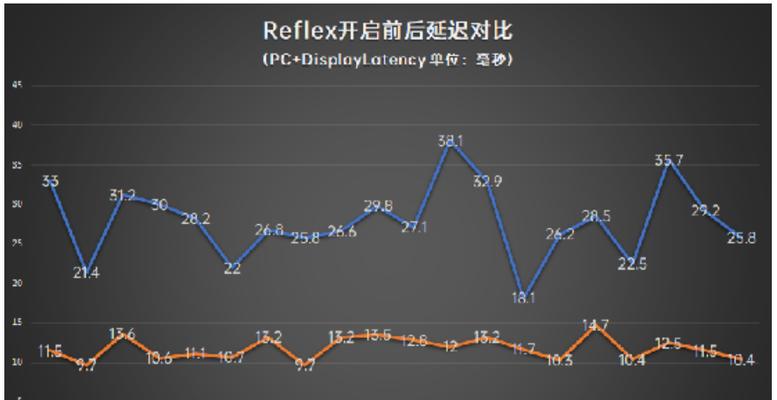
减少系统延迟
优化系统设置:确保电脑系统与显示器匹配良好。关闭Windows中的动态亮度调节、调整电源设置确保处理器和GPU保持最佳性能,以减少响应时间。
更新驱动程序
最新驱动程序:定期更新显卡和显示器驱动程序,可以确保硬件得到软件层面的最优支持,降低由于驱动程序导致的延迟。
显示器仍存在高延迟,我该怎么办?
如果您已经尝试上述方法,但显示器延迟依旧较高,可能需要考虑显示器自身存在的问题。这种情况下,可以考虑联系制造商进行技术支持,或者咨询相关的专业维修服务。
更换显示器还是升级显卡,哪个更有效?
这取决于您当前的硬件和需求。如果有明显的延迟问题,并且您的显卡性能较好,则更换显示器可能更有效。如果显卡性能不足,那么升级显卡将是个不错的选择。
通过采取以上方法,您可以有效地降低电脑显示器的延迟,享受更加流畅和响应迅速的显示体验。无论您是游戏玩家、图形设计专业人员还是简单的家庭用户,了解并掌握这些技巧都将大有裨益。
标签: 电脑显示器
版权声明:本文内容由互联网用户自发贡献,该文观点仅代表作者本人。本站仅提供信息存储空间服务,不拥有所有权,不承担相关法律责任。如发现本站有涉嫌抄袭侵权/违法违规的内容, 请发送邮件至 3561739510@qq.com 举报,一经查实,本站将立刻删除。
相关文章
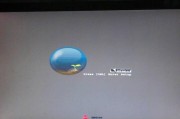
本文目录一览1、电脑显示器没信号的原因及解决方法在我们使用电脑时,有时会遇到电脑显示器没有信号的情况,这给我们的工作和娱乐带来了很多困扰。本文将探...
2025-08-30 41 电脑显示器
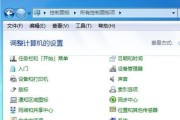
本文目录一览1、电脑显示器底色偏红的解决方法近年来,随着电脑的普及和使用频率的增加,一些用户可能会遇到电脑显示器底色偏红的问题。底色偏红不仅会影响...
2025-08-23 17 电脑显示器
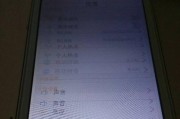
随着电脑的普及和使用,许多人都会遇到电脑显示器重影的问题。重影现象不仅会影响到我们正常的使用体验,还可能导致眼睛疲劳甚至视觉问题。本文将深入探讨电脑显...
2025-08-18 19 电脑显示器
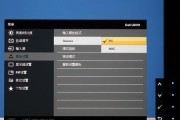
戴尔电脑作为市场上备受欢迎的电脑品牌之一,其显示器在使用过程中难免会遇到一些故障。遇到显示器不工作或显示异常时,用户应该如何处理呢?本文将详细介绍戴尔...
2025-06-17 38 电脑显示器
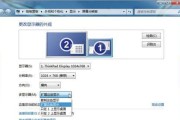
在使用台式电脑的过程中,合理设置显示器的关屏时间不仅可以节省能源,还能延长显示器的使用寿命。本文将详细介绍如何设置台式电脑显示器的关屏时间,以及在屏幕...
2025-06-07 42 电脑显示器

在现代社会中,电脑已经成为我们工作和生活中不可或缺的一部分。而对于一些硬件爱好者和电脑用户来说,掌握如何将机箱键盘连接到电脑显示器是非常基础且重要的技...
2025-04-07 72 电脑显示器